Klausimas
Problema: kaip ištaisyti tvarkyklės klaidos kodą 45 sistemoje Windows?
Sveiki. Kažkodėl mano nešiojamasis kompiuteris neatpažįsta tinklo adapterio, dėl to man kyla visokių problemų – negaliu naudotis internetu! Kai atidarau tvarkyklės ypatybes, sakoma: „Šiuo metu šis aparatūros įrenginys neprijungtas prie kompiuterio (kodas 45).“ Ar yra kokių nors sprendimų šiuo klausimu?
Išspręstas atsakymas
Klaidos kodas 45 yra klaida, kurią galima pamatyti įrenginių tvarkytuvėje. Teigiama, kad aparatinė įranga nėra prijungta prie kompiuterio, todėl negalima įjungti tvarkyklės. Vadinasi, to įrenginio funkcionalumo tiesiog trūksta, todėl kyla įvairiausių problemų. Pavyzdžiui, jei kompiuteris neatpažįsta tinklo adapterio, vartotojai negalės naudotis Wi-Fi, Bluetooth,[1] ir kitus įrenginius.
Šiame straipsnyje mes stengsimės padėti jums kartą ir visiems laikams ištaisyti 45 klaidos kodą įrenginių tvarkytuvėje. Štai visas pranešimas, kurį vartotojai gali matyti įrenginių tvarkyklės tvarkyklės ypatybėse:
Šiuo metu šis aparatūros įrenginys nėra prijungtas prie kompiuterio. (kodas 45)
Norėdami išspręsti šią problemą, iš naujo prijunkite šį aparatūros įrenginį prie kompiuterio.
Nors iš pradžių gali atrodyti, kad klaidos priežastis yra aiški – konkretus įrenginys atjungti nuo asmeninio kompiuterio – dažniausiai jie iš tiesų yra prijungti fiziškai, kaip vartotojai pranešė. Todėl bandymas iš naujo prijungti aparatinę įrangą retai padeda vartotojams ištaisyti 45 klaidos kodą.
Vietoj to, klaida atsiranda, kai „Windows“ negali atpažinti aptariamo įrenginio, o tai savaime gali sukelti daugybė skirtingų priežasčių. Pavyzdžiui, kenkėjiškų programų infekcija, pasenusios / sugadintos tvarkyklės, registro problemos ir daug daugiau. Todėl nėra universalaus būdo, kaip išspręsti šią problemą visiems.
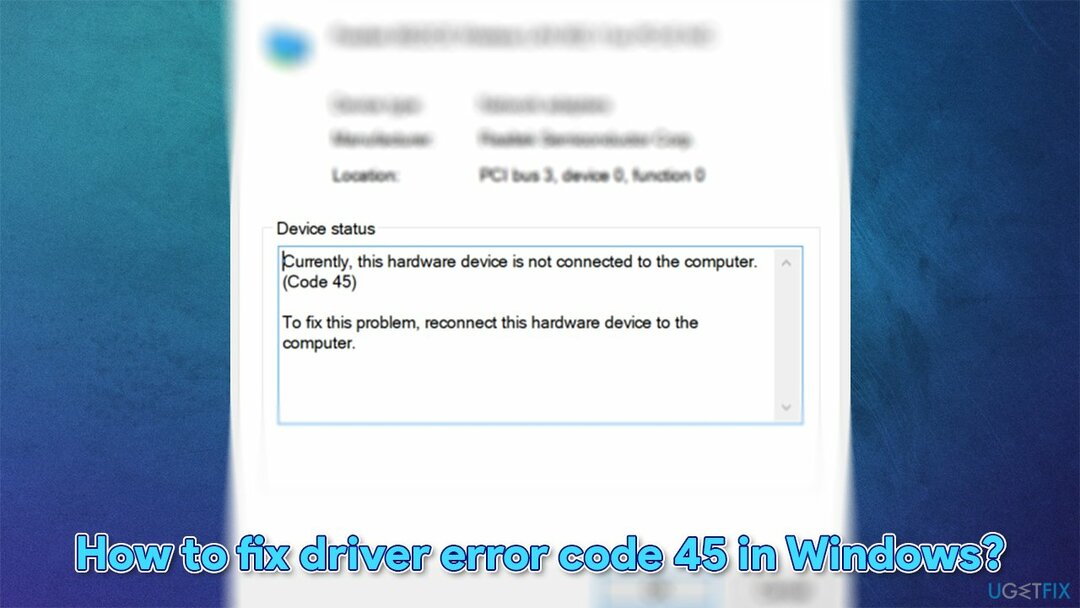
Kadangi problemos gali kilti dėl daugybės priežasčių, labai rekomenduojame pabandyti naudoti kompiuterio priežiūros, diagnostikos ir taisymo programinę įrangą. Reimage„Mac“ skalbimo mašina X9. Nuskaitymas naudojant šią programą gali padėti atsikratyti įvairių problemų, susijusių su „Windows“ sistemos failų sugadinimu, registru[2] klaidų, trūkstamų DLL ir kt. Be to, jis taip pat gali pašalinti sistemoje jau įdiegtą kenkėjišką programą.
Patikrinkite panašias klaidas, kurias galite gauti įrenginių tvarkytuvėje:
- Tinklo adapterio klaidos kodas 10
- Įrenginių tvarkytuvės klaidos kodas 41
- Realtek garso įrenginys neaptiktas arba neveikia.
Pataisyti 1. Atnaujinkite probleminę tvarkyklę
Norėdami taisyti sugadintą sistemą, turite įsigyti licencijuotą versiją Reimage Reimage.
Tvarkykles galite atnaujinti naudodami įrenginių tvarkytuvę:
- Dešiniuoju pelės mygtuku spustelėkite Pradėti ir rinkti Įrenginių tvarkytuvė
- Išplėskite skyrių, kurį norite atnaujinti, pvz., Tinklo adapteriai
- Dešiniuoju pelės mygtuku spustelėkite įrenginį ir pasirinkite Atnaujinti tvarkyklę
- Pasirinkti Automatiškai ieškoti tvarkyklių
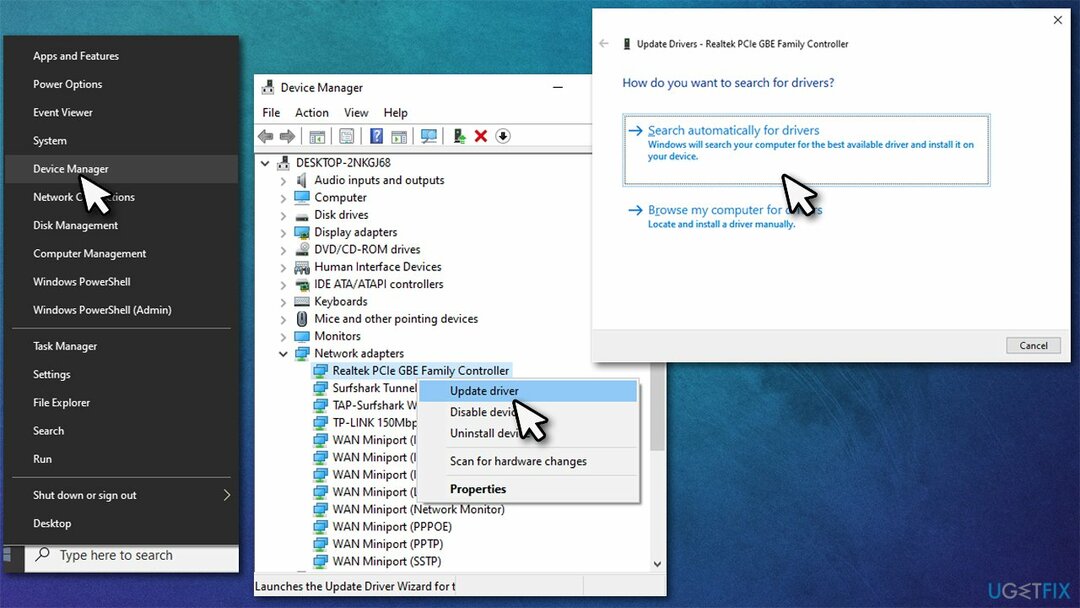
- Palaukite, kol diegimas bus baigtas ir perkrauti savo kompiuterį.
Tačiau įrenginių tvarkytuvė gali neaptikti naujausių galimų visos jūsų įdiegtos aparatinės įrangos tvarkyklių. Todėl turėtumėte apsilankyti įrenginio gamintojo svetainėje arba naudoti automatinį tvarkyklės naujinimo priemonę, pvz., DriverFix. Šį procesą galite ne tik atlikti greičiau, bet ir užtikrinti tvarkyklės vientisumą, kad išvengtumėte nesuderinamumo problemų.
Pataisyti 2. Iš naujo įdiekite probleminę tvarkyklę
Norėdami taisyti sugadintą sistemą, turite įsigyti licencijuotą versiją Reimage Reimage.
Kai kuriais atvejais tvarkyklės gali būti sugadintos, todėl įrenginys gali veikti netinkamai. Tvarkyklės yra esminės bet kurios „Windows“ operacinės sistemos dalys, todėl visada turėtumėte užtikrinti, kad jos būtų suderinamos ir nesugadintos. Tokiu atveju atnaujinti tvarkyklės gali būti neįmanoma, todėl rekomenduojama ją įdiegti iš naujo:
- Atviras Įrenginių tvarkytuvė vėl
- Dešiniuoju pelės mygtuku spustelėkite probleminę tvarkyklę
- Pasirinkite Pašalinkite įrenginį
- Pažymėkite Ištrinkite šio įrenginio tvarkyklės programinę įrangą
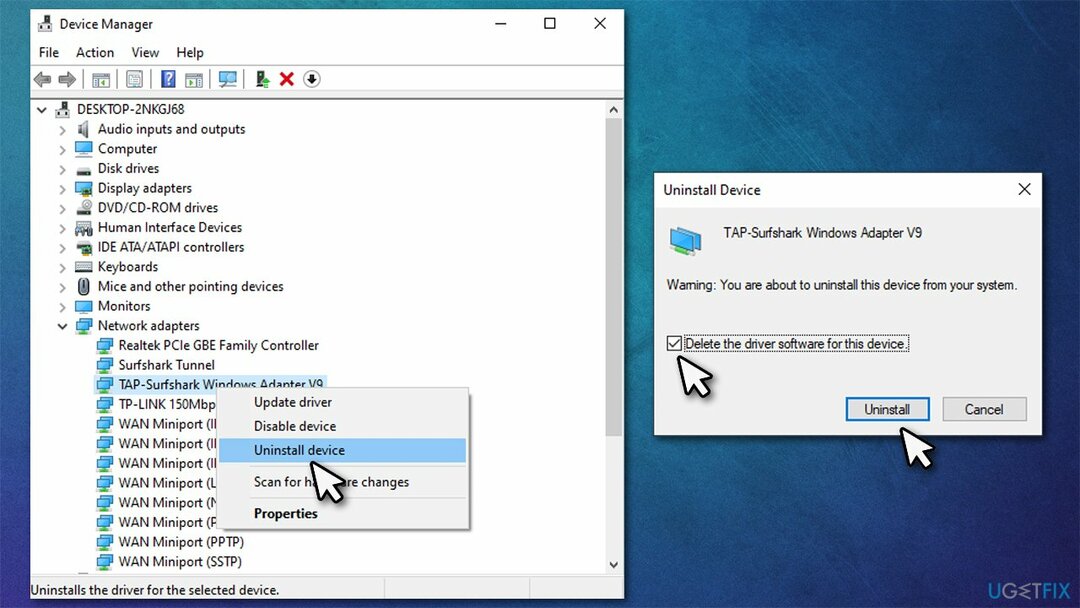
- Perkrauti tavo kompiuteris.
Pataisyti 3. Įdiekite naujausius „Windows“ naujinimus
Norėdami taisyti sugadintą sistemą, turite įsigyti licencijuotą versiją Reimage Reimage.
- Tipas Atnaujinimai „Windows“ paieškoje ir paspauskite Įeikite
- Dešinėje lango pusėje spustelėkite Tikrinti, ar yra atnaujinimų
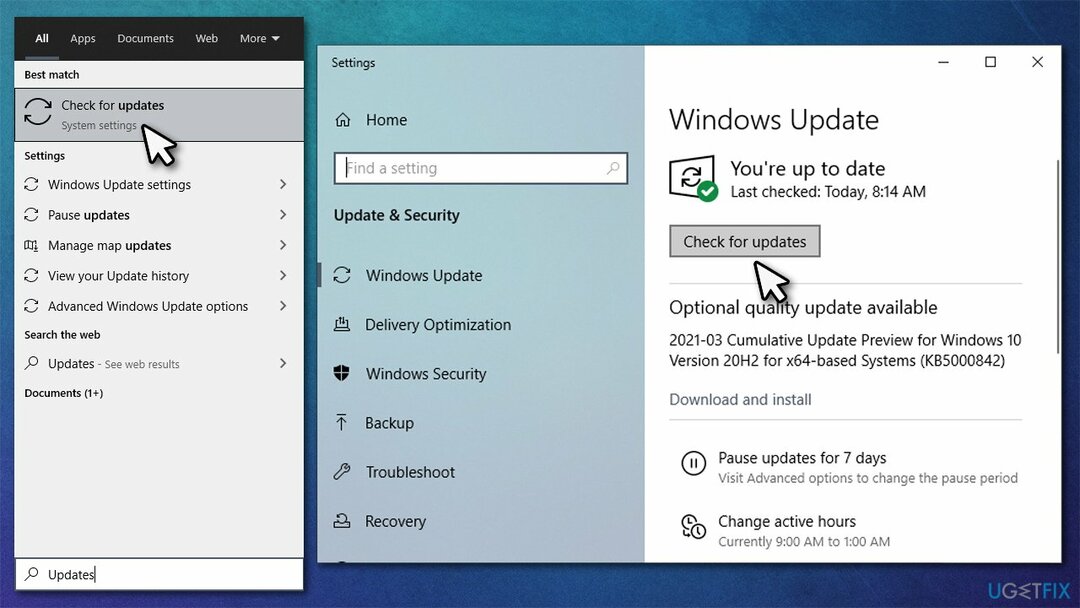
- Palaukite, kol „Windows“ atsisiųs ir įdiegs visus naujinimus
- Nepamirškite įdiegti ir visų pasirenkamų naujinimų
- Perkrauti kompiuterį ir pažiūrėkite, ar problema išspręsta.
Pataisyti 4. Paleiskite SFC ir DISM
Norėdami taisyti sugadintą sistemą, turite įsigyti licencijuotą versiją Reimage Reimage.
- Tipas cmd „Windows“ paieškoje
- Dešiniuoju pelės mygtuku spustelėkite Komandinė eilutė ir pasirinkite Paleisti kaip administratorius
- Čia įklijuokite šią komandą:
sfc /scannow
- Paspauskite Įeikite ir palaukite, kol baigsis nuskaitymas
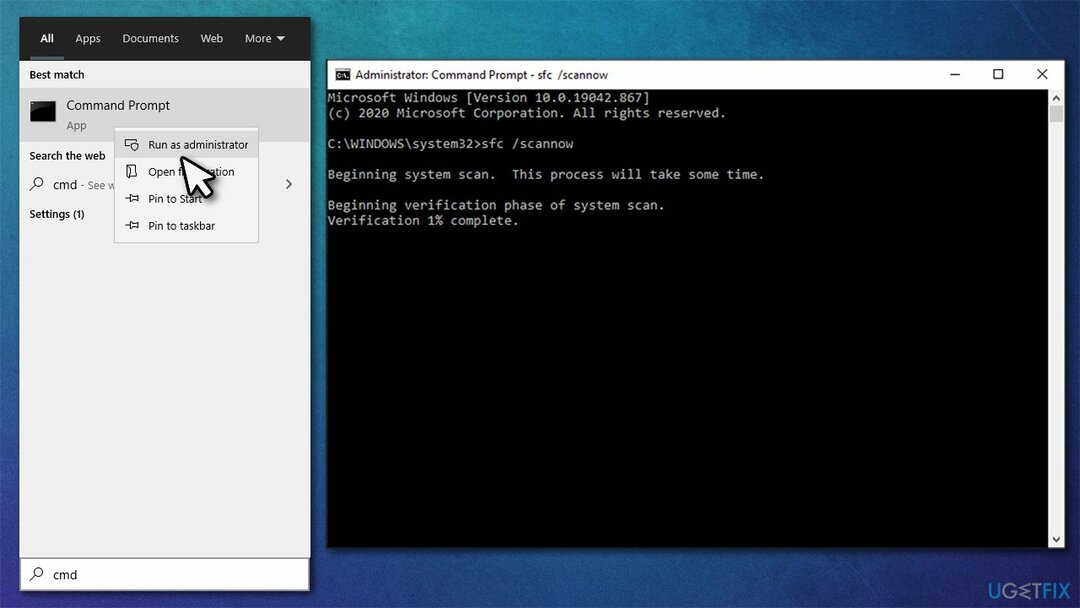
- Baigę įklijuokite šias komandas (nepamirškite paspausti Įeikite po kiekvieno):
DISM /Prisijungęs /Išvalymo vaizdas /Patikrinkite sveikatą
DISM /Prisijungęs /Išvalymo vaizdas /ScanHealth
DISM /Prisijungęs /Išvalymo vaizdas /Sveikatos atkūrimas - Kai padarysite, perkrauti savo kompiuterį.
Pataisyti 5. Paleiskite aparatūros trikčių šalinimo įrankį
Norėdami taisyti sugadintą sistemą, turite įsigyti licencijuotą versiją Reimage Reimage.
- Tipas Kontrolės skydelis „Windows“ paieškoje ir paspauskite Įeikite
- Pagal Žiūrėti pagal, pasirinkti Mažos piktogramos ir pasirinkite Problemų sprendimas
- Eiti į Aparatūra ir garsas
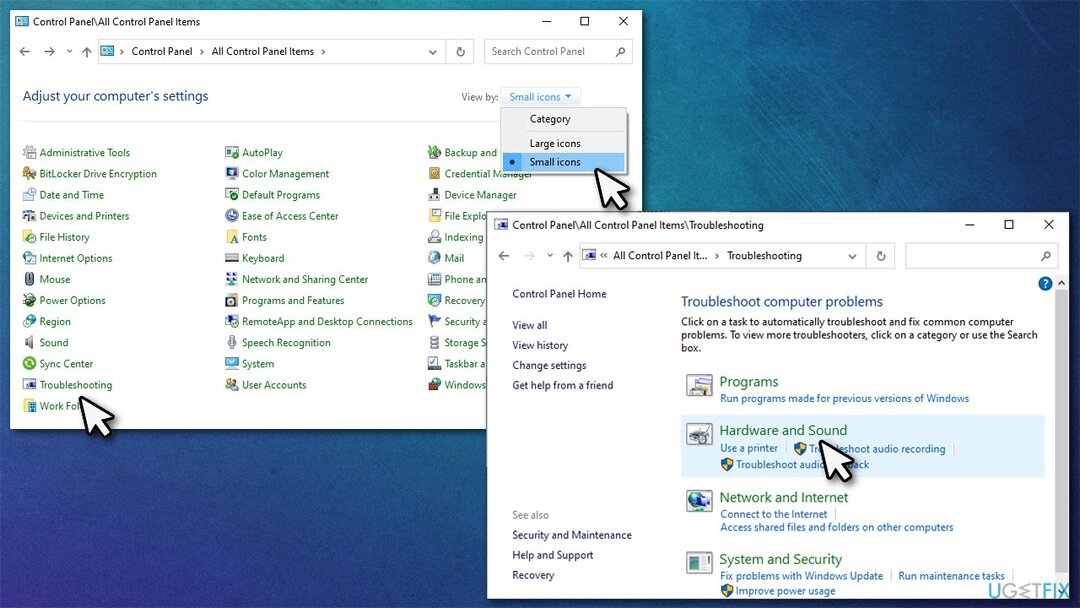
- Čia pasirinkite netinkamai veikiančio įrenginio trikčių šalinimo įrankį, pvz., Tinklo adapteris
- Spustelėkite Kitas ir paleiskite trikčių šalinimo įrankį.
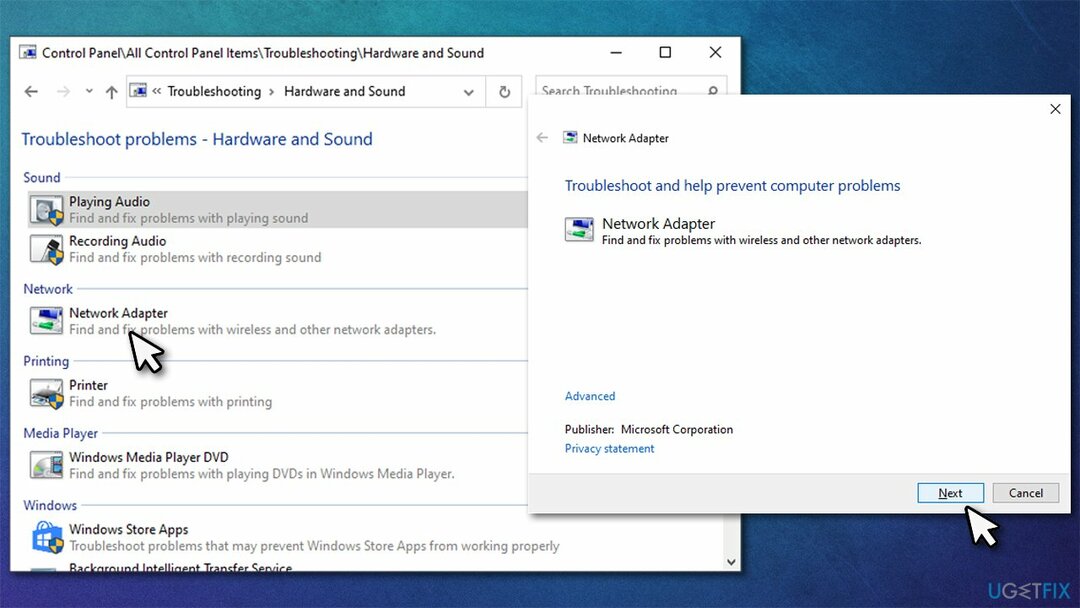
Pataisyti 6. Patikrinkite fizinius ryšius
Norėdami taisyti sugadintą sistemą, turite įsigyti licencijuotą versiją Reimage Reimage.
Kai kurie įrenginiai, pvz., pelės ar klaviatūros, yra išoriniai įrenginiai, prijungti prie kompiuterio naudojant įvairias jungtis, pvz., USB arba HDMI.[3] Jei netinkamai veikiantis įrenginys turi tokias jungtis, galite vizualiai patikrinti, ar nėra pažeidimų. Taip pat turėtumėte atjungti tokį įrenginį ir vėl prijungti.
Tačiau tai ne visada įmanoma, nes kai kurie įrenginiai yra tiesiog integruoti į pagrindinę plokštę. Pavyzdžiui, tinklo adapteris paprastai yra integruotas, nors kai kurie vartotojai, naudojantys tinklo plokštę, iš tiesų gali išbandyti šį metodą.
Automatiškai ištaisykite klaidas
ugetfix.com komanda stengiasi padaryti viską, kad padėtų vartotojams rasti geriausius sprendimus, kaip pašalinti klaidas. Jei nenorite kovoti su rankinio taisymo būdais, naudokite automatinę programinę įrangą. Visi rekomenduojami produktai buvo išbandyti ir patvirtinti mūsų profesionalų. Įrankiai, kuriuos galite naudoti klaidą ištaisyti, išvardyti toliau:
Pasiūlyti
daryk tai dabar!
Atsisiųskite „Fix“.Laimė
Garantija
daryk tai dabar!
Atsisiųskite „Fix“.Laimė
Garantija
Jei nepavyko ištaisyti klaidos naudojant Reimage, kreipkitės pagalbos į mūsų palaikymo komandą. Praneškite mums visą informaciją, kurią, jūsų manymu, turėtume žinoti apie jūsų problemą.
Šiame patentuotame taisymo procese naudojama 25 milijonų komponentų duomenų bazė, kuri gali pakeisti bet kokį pažeistą ar trūkstamą failą vartotojo kompiuteryje.
Norėdami taisyti sugadintą sistemą, turite įsigyti licencijuotą versiją Reimage kenkėjiškų programų pašalinimo įrankis.

Privati interneto prieiga yra VPN, kuris gali užkirsti kelią jūsų interneto paslaugų teikėjui vyriausybė, o trečiosios šalys negalės stebėti jūsų prisijungimo ir leidžia jums likti visiškai anonimiškais. Programinė įranga teikia specialius serverius, skirtus torrentams ir srautiniam perdavimui, užtikrindama optimalų našumą ir nelėtindama jūsų. Taip pat galite apeiti geografinius apribojimus ir be apribojimų peržiūrėti tokias paslaugas kaip „Netflix“, BBC, „Disney+“ ir kitas populiarias srautinio perdavimo paslaugas, nepaisant to, kur esate.
Kenkėjiškų programų atakos, ypač išpirkos reikalaujančios programos, kelia didžiausią pavojų jūsų nuotraukoms, vaizdo įrašams, darbo ar mokyklos failams. Kadangi kibernetiniai nusikaltėliai naudoja patikimą šifravimo algoritmą duomenims užrakinti, jo nebegalima naudoti tol, kol nebus sumokėta išpirka bitkoinu. Užuot mokėję įsilaužėliams, pirmiausia turėtumėte pabandyti naudoti alternatyvą atsigavimas metodus, kurie galėtų padėti atkurti bent dalį prarastų duomenų. Priešingu atveju galite prarasti pinigus ir failus. Vienas geriausių įrankių, galinčių atkurti bent kai kuriuos užšifruotus failus – Data Recovery Pro.